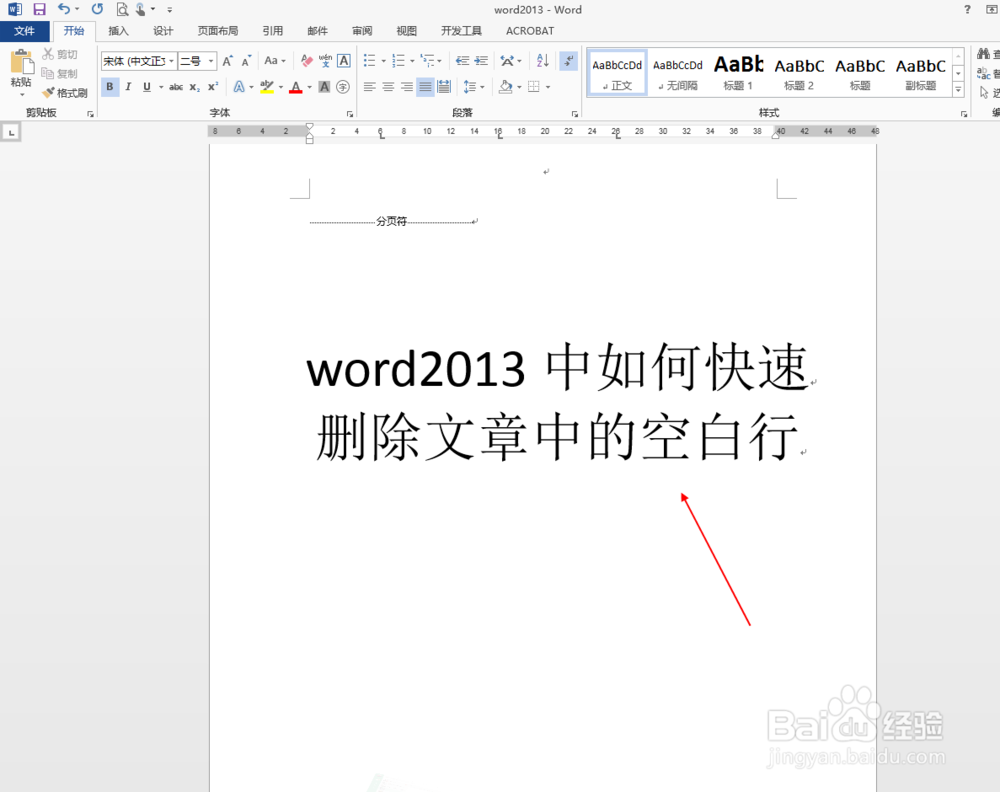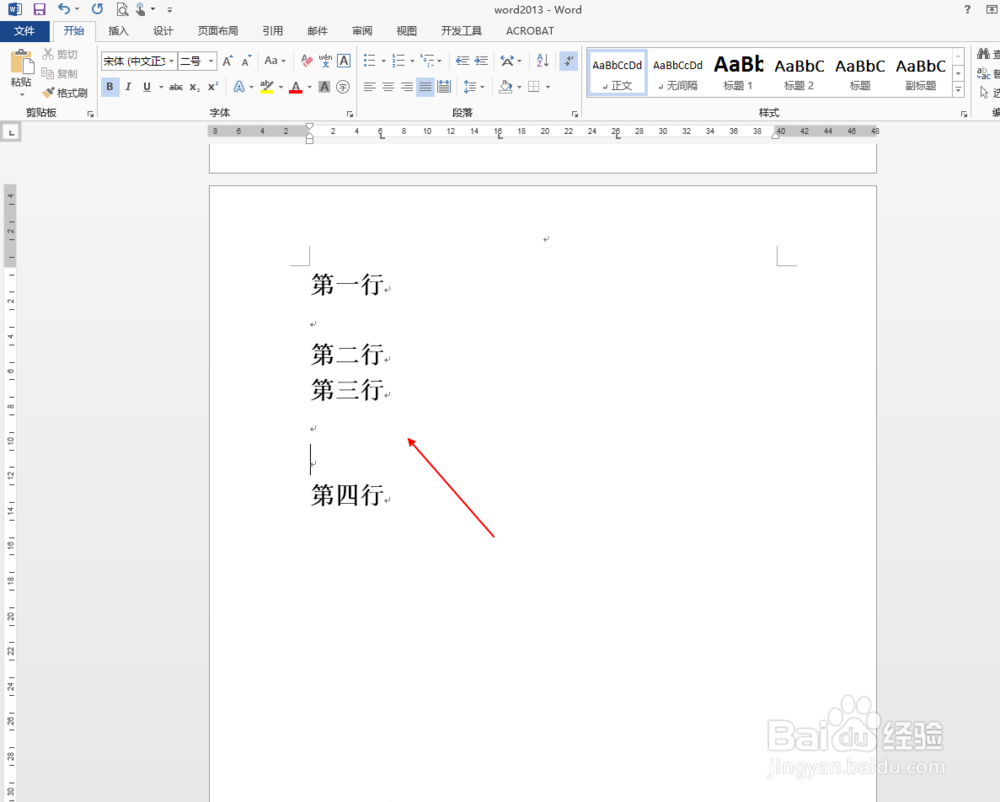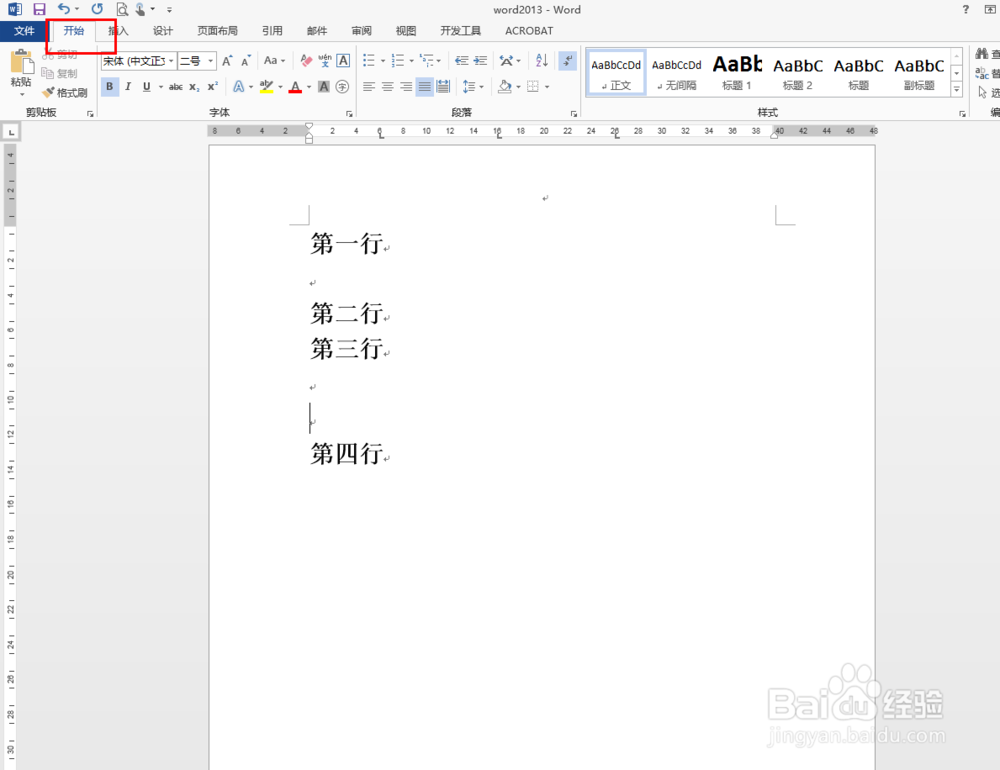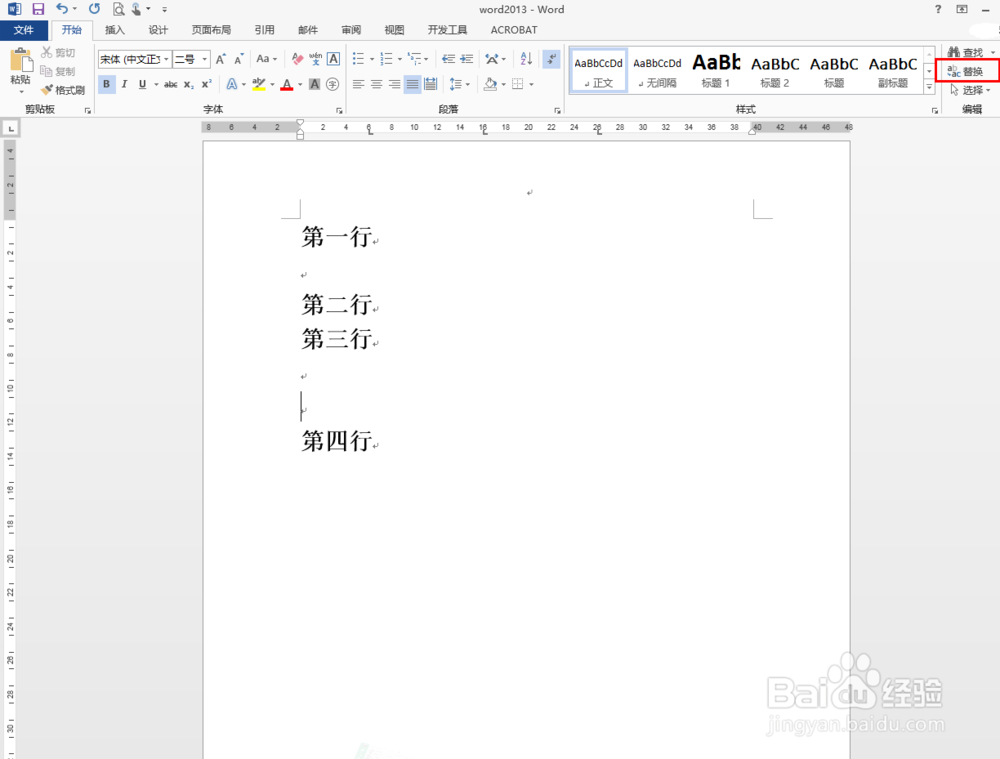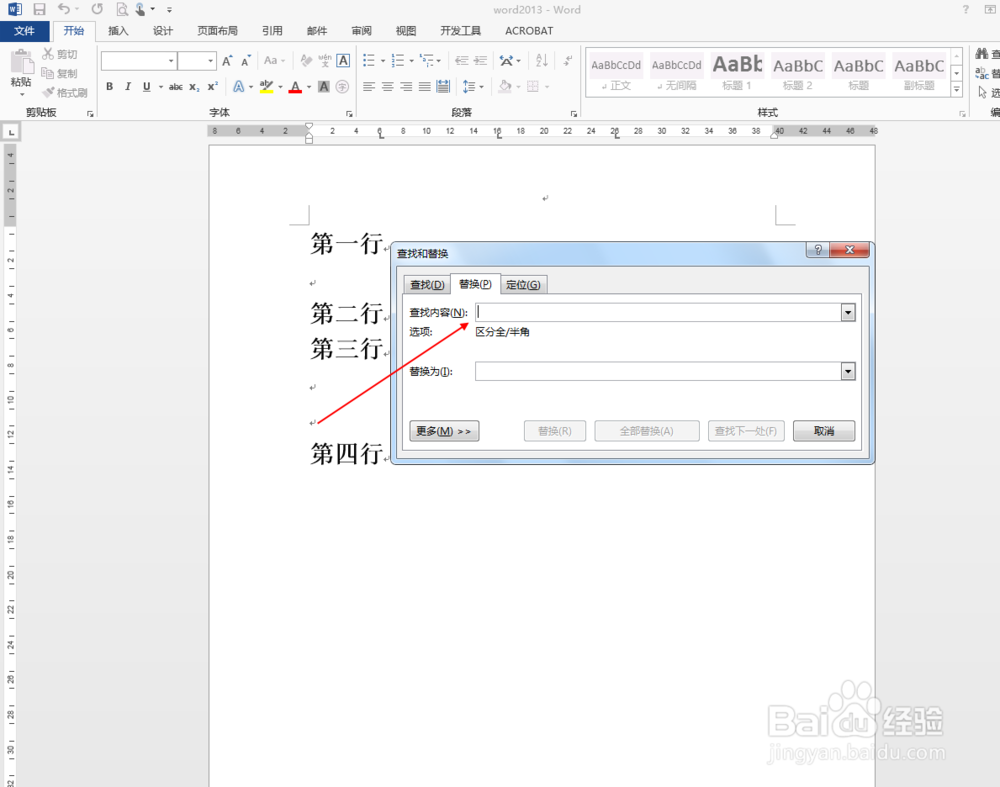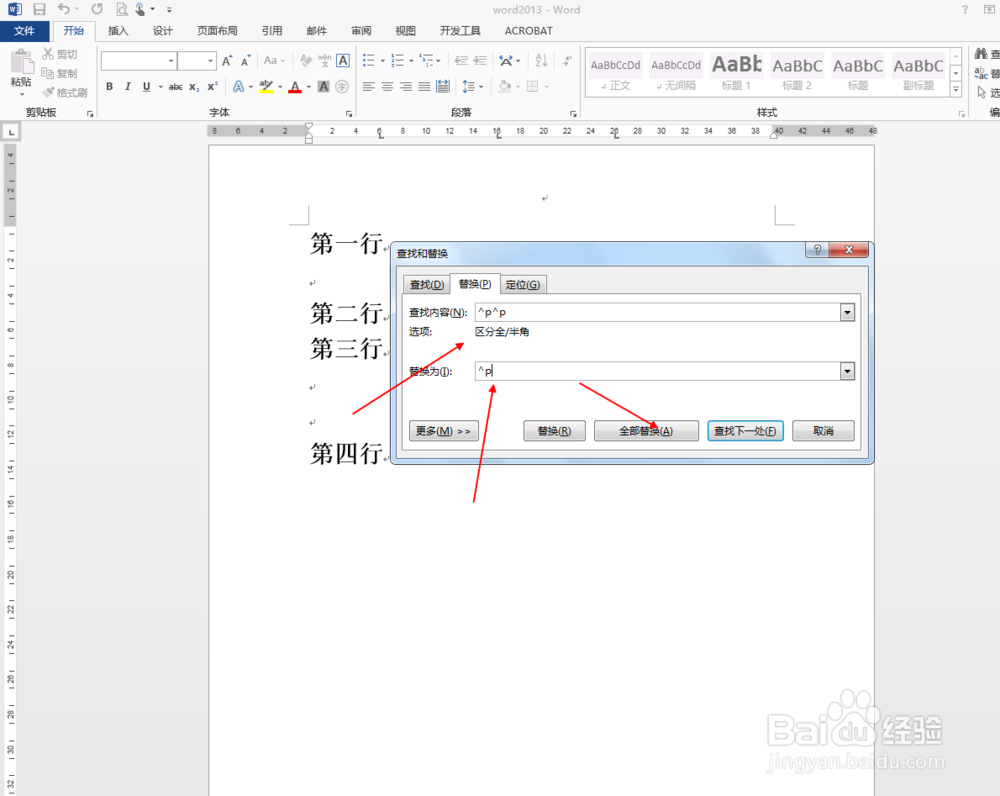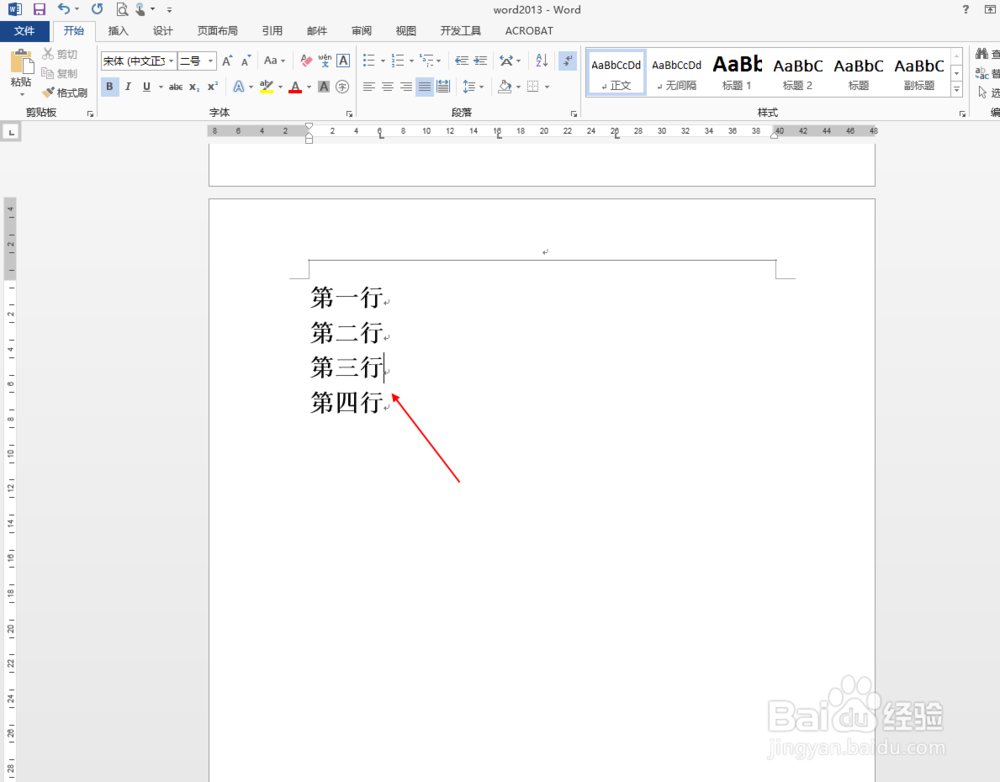word2013中如何快速删除文章中的空白行
1、打开word2013文档
2、如下图所示假设我们有几段内容,部分段落之间有空行
3、点击“开始”功能
4、选择其中的“替换”功能
5、弹出设置对话框
6、在查找内容中输入“^p^p”,在替换为中输入“^p”
7、之后点击全部替换即可,如果有多个空行,多点击几次就好了
声明:本网站引用、摘录或转载内容仅供网站访问者交流或参考,不代表本站立场,如存在版权或非法内容,请联系站长删除,联系邮箱:site.kefu@qq.com。
阅读量:28
阅读量:73
阅读量:93
阅读量:48
阅读量:85